3dsmax“参数化变形器”之“松弛”的制作及设置
来源:网络收集 点击: 时间:2024-09-01【导读】:
使用“参数化变形器”中的“松弛”,可以改变几何体的外观。下面我们来看看如何使用。工具/原料more3ds max软件方法/步骤1/8分步阅读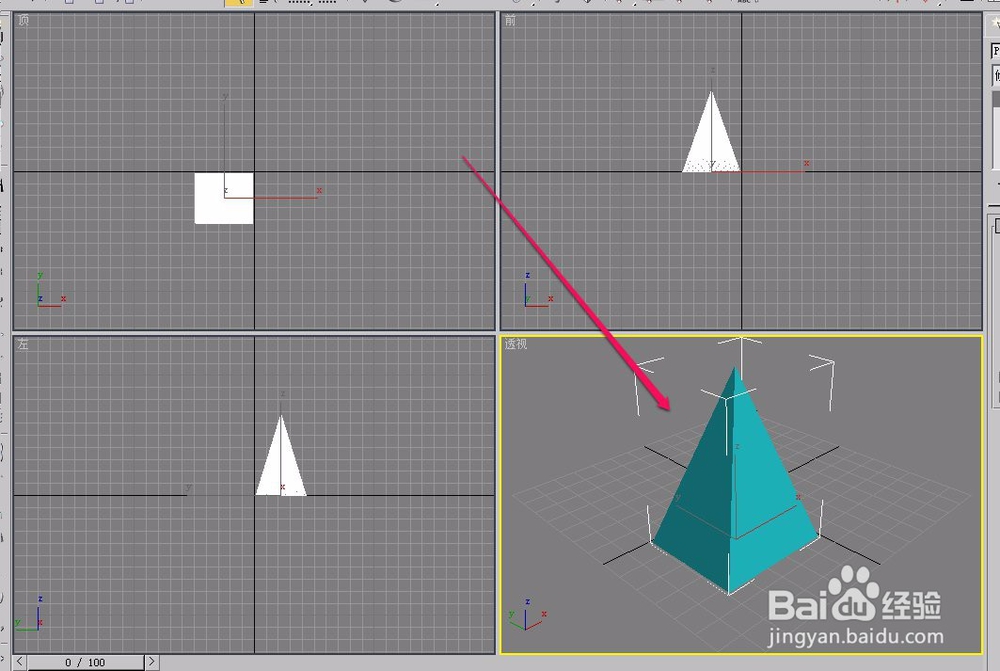 2/8
2/8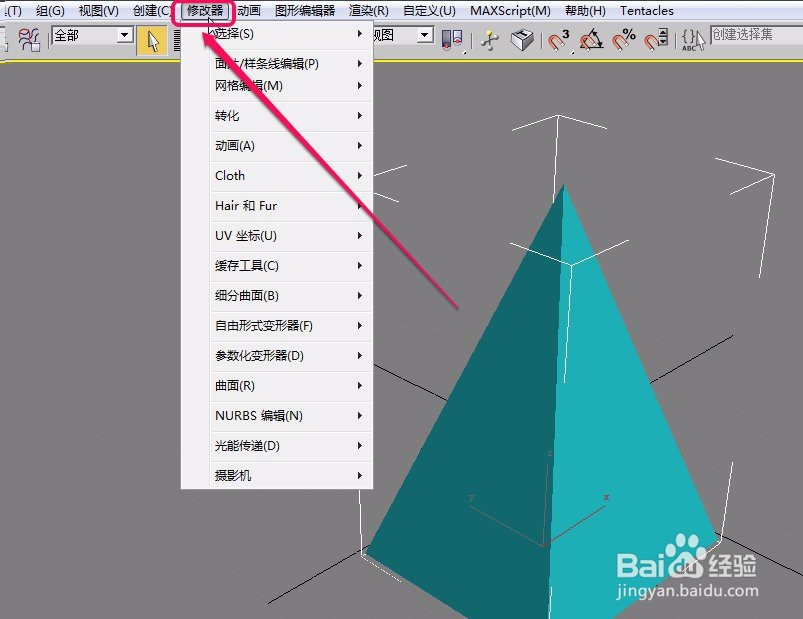 3/8
3/8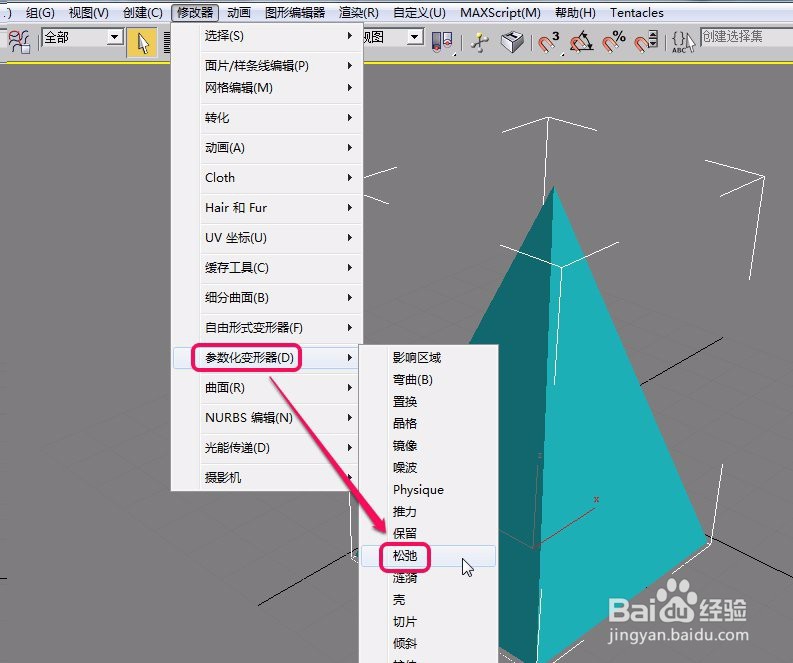 4/8
4/8 5/8
5/8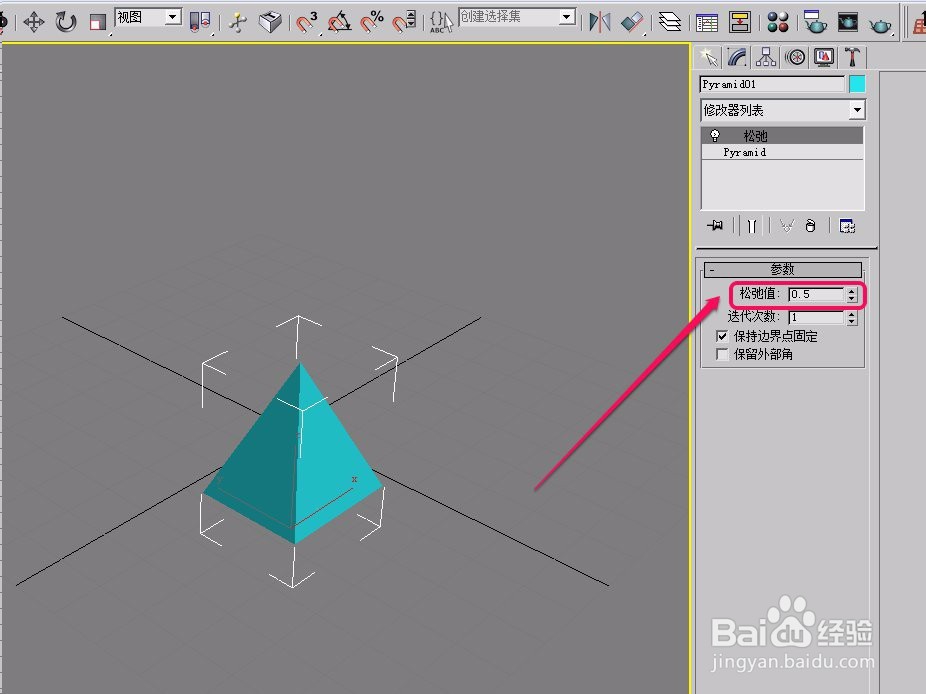 6/8
6/8
 7/8
7/8 8/8
8/8
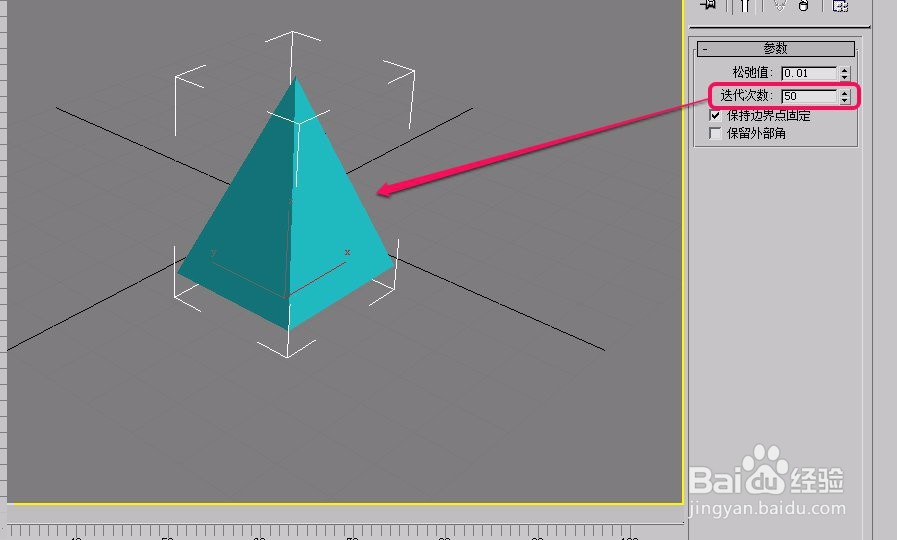 方法/步骤21/3
方法/步骤21/3 2/3
2/3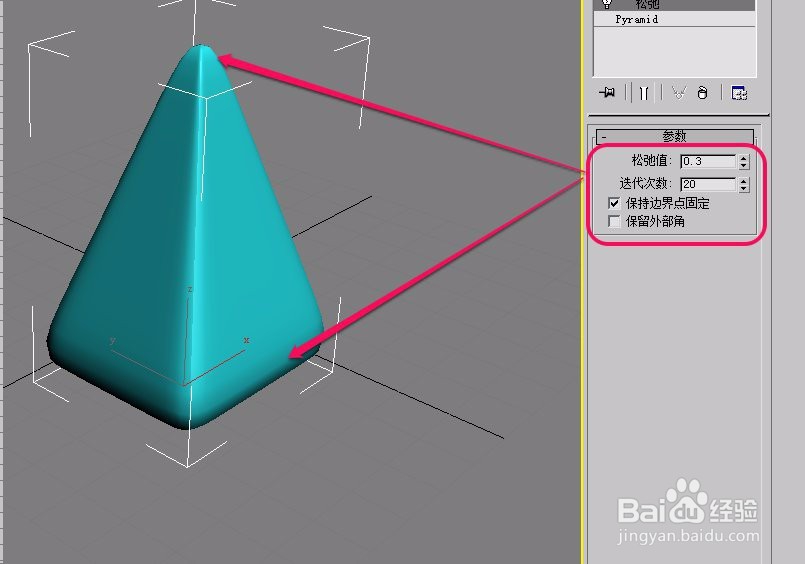 3/3
3/3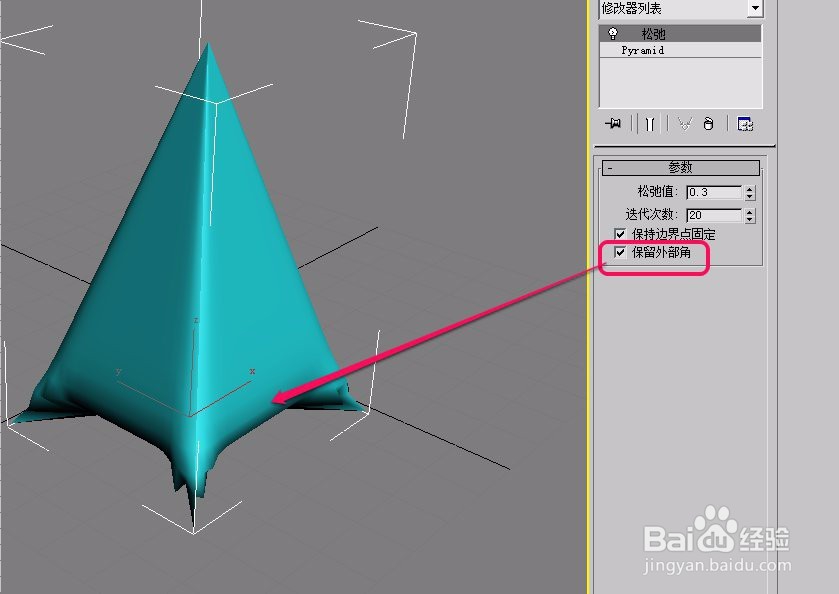 注意事项
注意事项
打开3ds max软件,在视图中创建一个四棱锥。
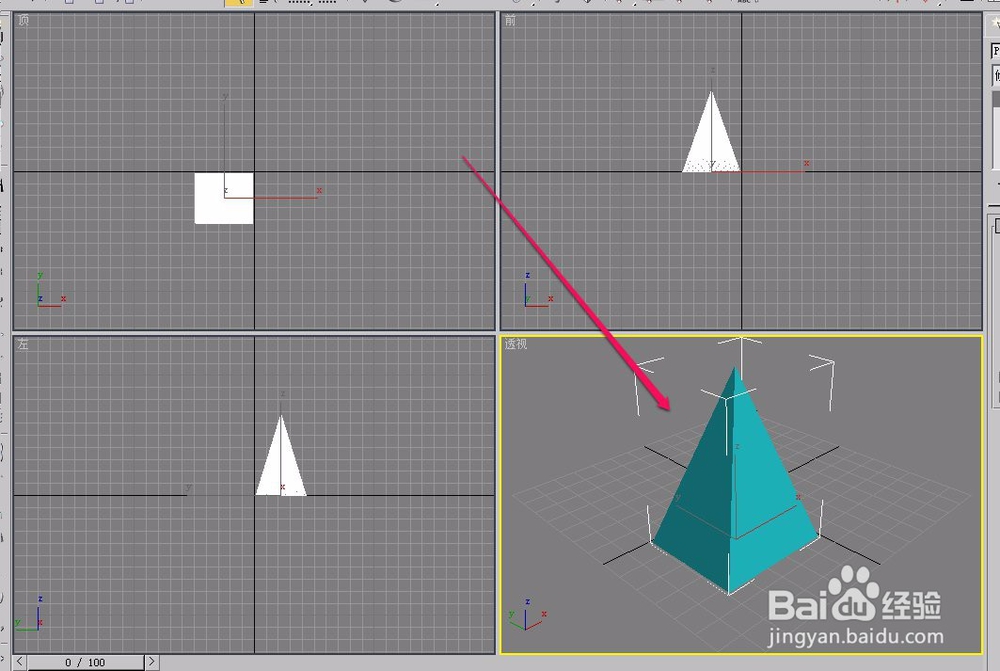 2/8
2/8选中四棱锥,打开“修改器”菜单。
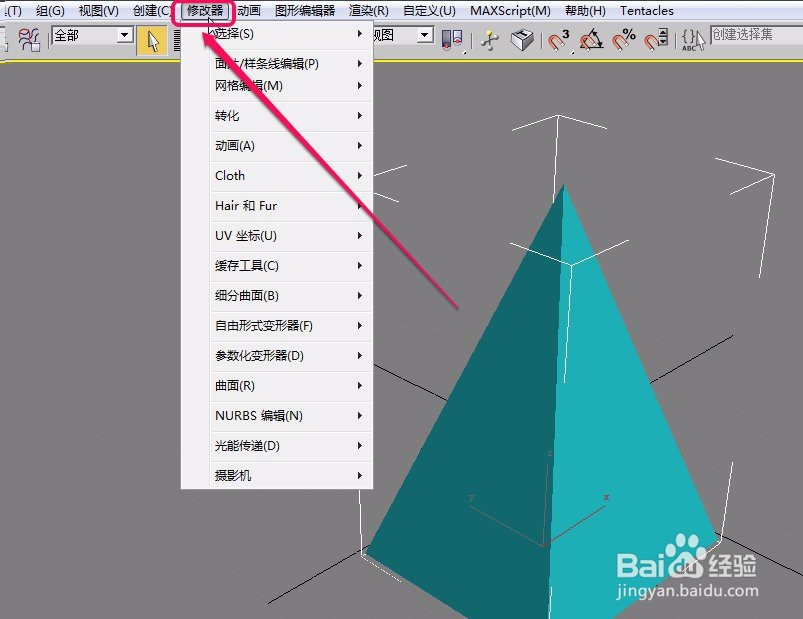 3/8
3/8选择“参数化变形器”中的“修改”命令。
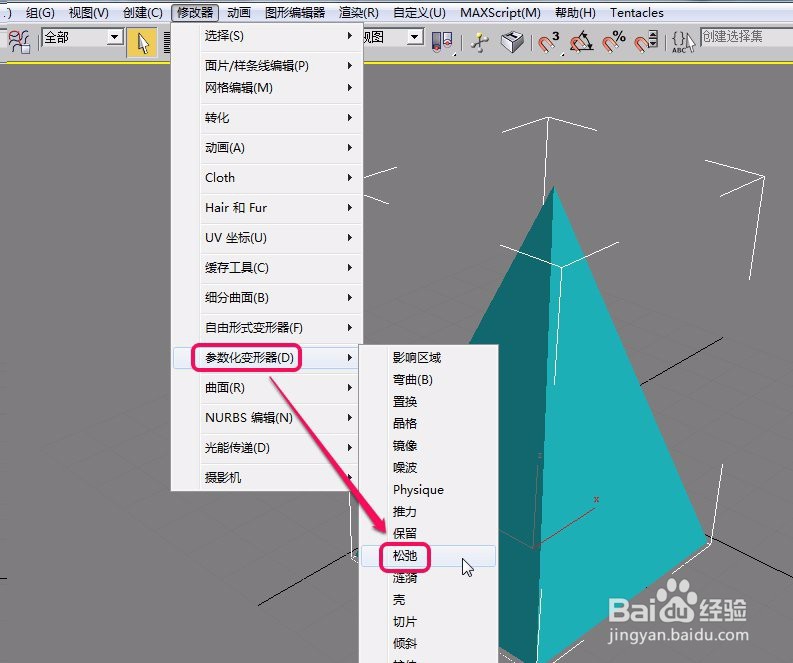 4/8
4/8选中四棱锥,打开“修改”选项卡中的“参数”卷展栏。
 5/8
5/8“松弛值”,指的是被控制的顶点距离其相邻顶点的百分比,范围从 -1.0 到 1.0
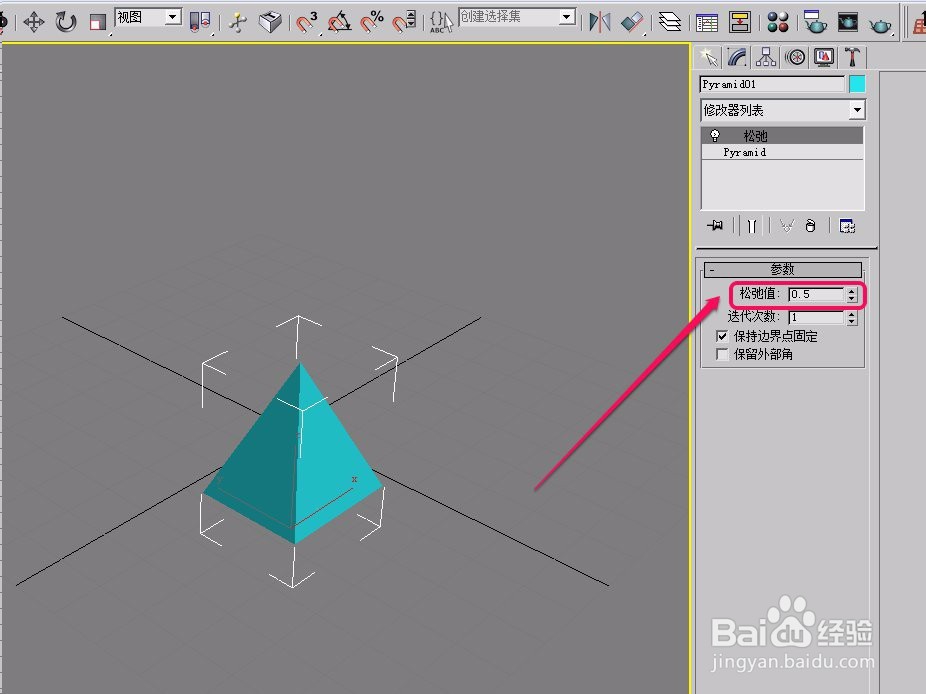 6/8
6/8下图是“松弛值”分别为 0.0 和 0.7时松弛四棱锥的大小及外观变化对比。

 7/8
7/8“迭代次数”,指重复“松弛”计算过程的次数。“迭代次数”越大,“松弛”对四棱锥的影响越大。
 8/8
8/8下图是当“松弛值”为0.01,“迭代次数”分别设置为 1 和 50 时的四棱锥变化情况对比。

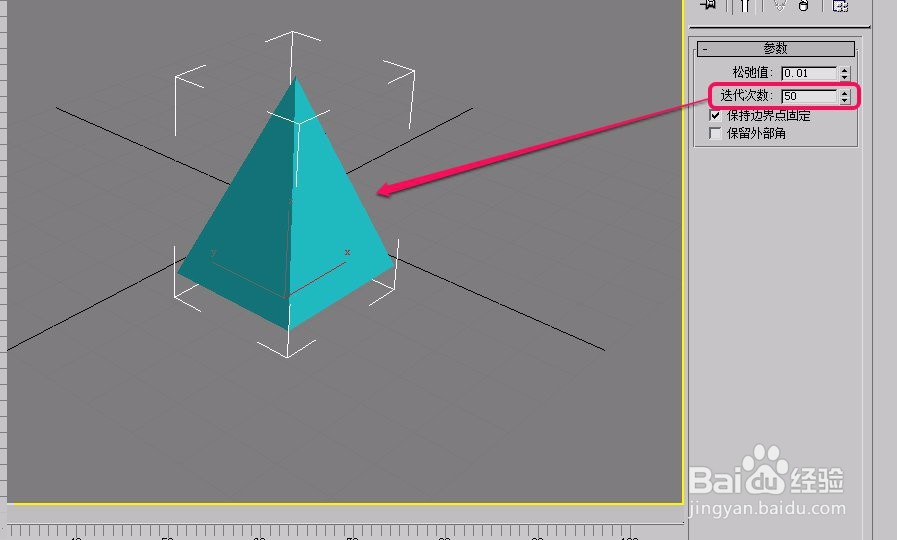 方法/步骤21/3
方法/步骤21/3以上是四棱锥的分段数为 1 时应用“松弛”变形器的情况。
下面我们将四棱锥的分段数调高,都设置为 20 ,这时,我们再应用“松弛”变形器,会发现有不一样的效果。
 2/3
2/3如图,时将“松弛值”设置为 0.3 ,将“迭代次数”设置为 20 时的四棱锥松弛效果。显然,四棱锥的边角已经变得圆滑了。
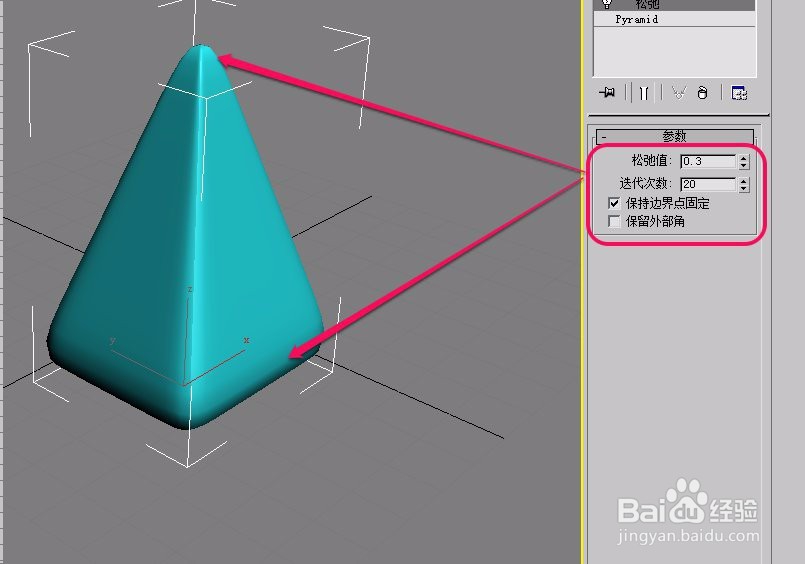 3/3
3/3当我们勾选“保留外部角”选项时,会出现图示的形状。
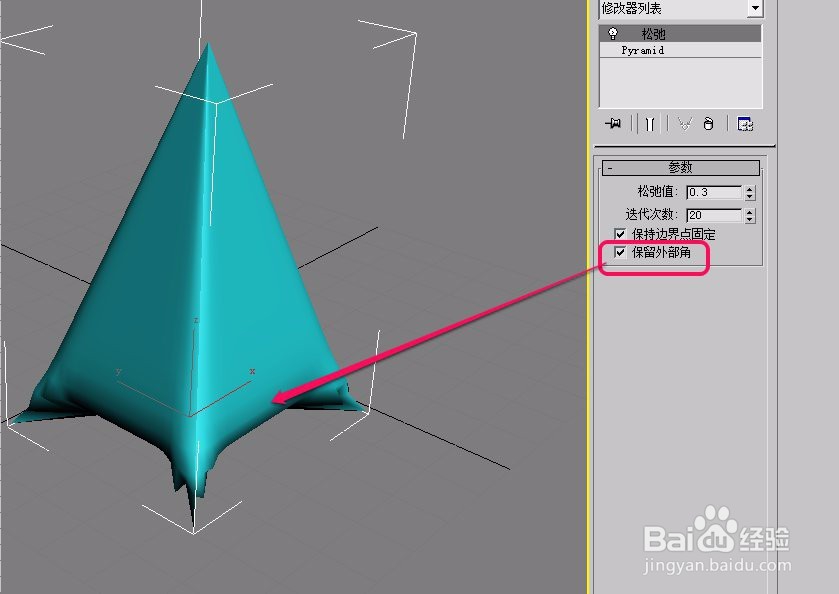 注意事项
注意事项正确使用“松弛”,可以增加几何体的光滑、圆润程度。
3DSMAX松弛变形器版权声明:
1、本文系转载,版权归原作者所有,旨在传递信息,不代表看本站的观点和立场。
2、本站仅提供信息发布平台,不承担相关法律责任。
3、若侵犯您的版权或隐私,请联系本站管理员删除。
4、文章链接:http://www.1haoku.cn/art_1180399.html
上一篇:Word怎么批量修改标题格式
下一篇:绝地求生刺激战场怎么设置准心
 订阅
订阅